IT 및 인터넷 지식창고/갤럭시
삼성페이 주카드 설정 및 사용방법 정리에 대해서 알아보고자 합니다.
삼성페이 사용 방법 괄녀해서는 아래 공유한 글처럼 1) 삼성페이앱 카드추가 / 삼성페이 교통카드 / 카드삭제 글 3개를 공유드립니다. 이것만 일단 하시면 기본적인 삼성페이를 모두 할 수 있습니다.
2019.08.05 - [IT 트렌드 지식창고] - 삼성갤럭시 삼성페이앱 카드추가 방법 쉽게!
2022.01.26 - [IT 및 인터넷 지식창고/스마트폰] - 삼성페이 카드삭제 및 삼성페이 사용법
2021.07.23 - [IT 및 인터넷 지식창고/갤럭시] - 삼성페이 교통카드 등록 및 사용법 자세히
자 그럼 이제 오늘의 주제 본격적으로 시작하겠습니다.
1. 첫번째로, 삼성페이 앱으로 가주시기 바랍니다.
2, 그 다음에 [삼성페이] 홈에서 삼성페이 항목에서 왼쪽 상단 세줄 항목으로 가주세요
3. 세번째로, 왼쪽 세줄 항목으로 가시면 오른쪽 맨 이미지에 처럼 상단 에 톱니바퀴 모양의 설정 모양으로 가주세요.
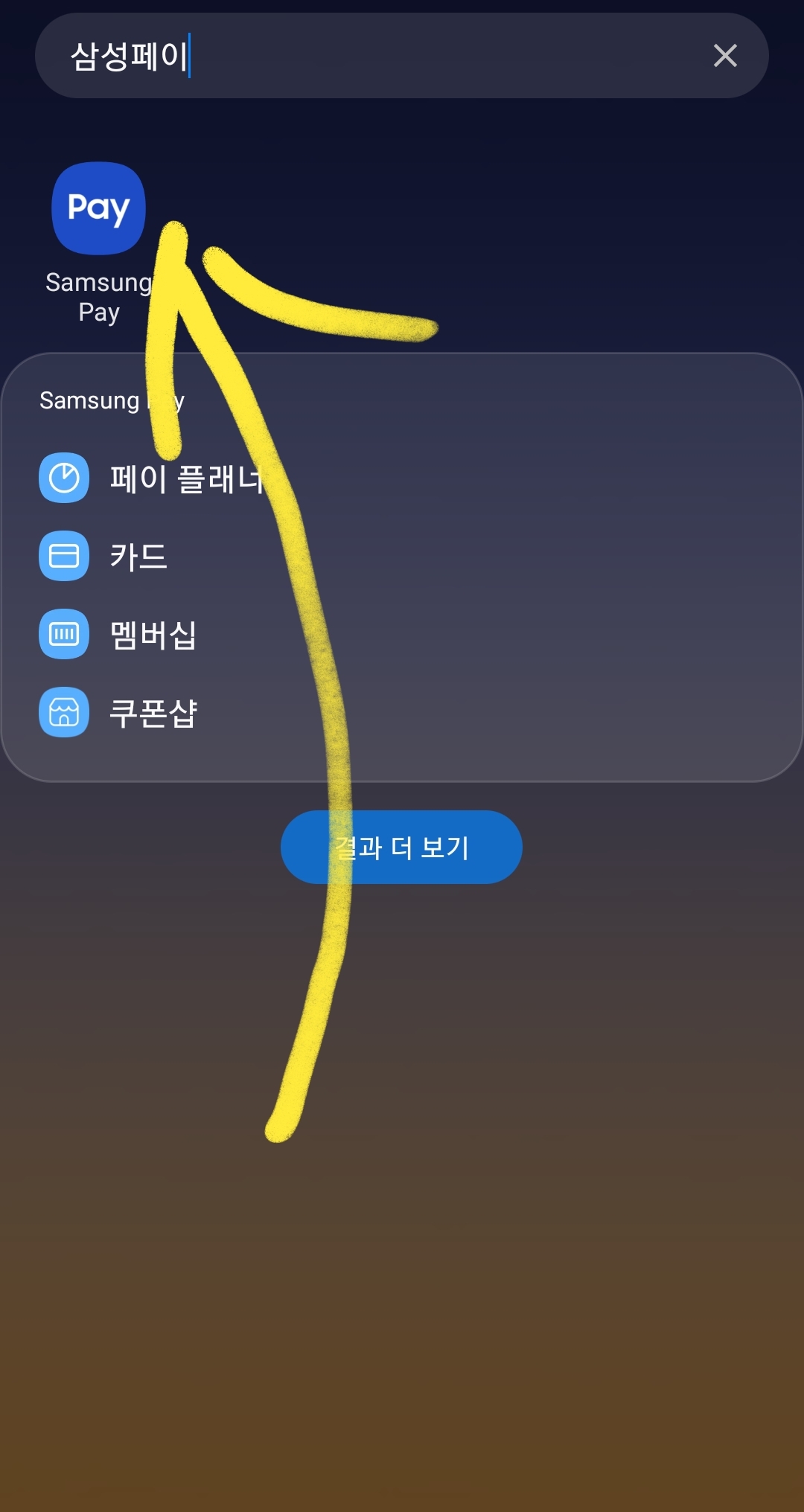


4. 네번째로, 삼성페이 설정에서 [빠른 실행 및 주 사용카드] 항목으로 가주시길 바랍니다.
여기서 이제 [주사용카드 설정] 항목으로 가주시길 바랍니다. 여기서 토글을 파란색이 나타나게 동그라미 버튼을
눌러주시기 바랍니다.


5. 다섯번째로, [주사용카드설정] 항목에서 내 가 원하는 카드로 변경해주세요,
저 같은 경우 빨간색 카드로 변경하겠습니다. 자 이제 원하는 빨간색 카드를 결정하고 아래와 같이
[주사용카드설정] 항목을 파란색으로 했는지 체크와 , 카드 이름까지 나타나면 완료 된겁니다.

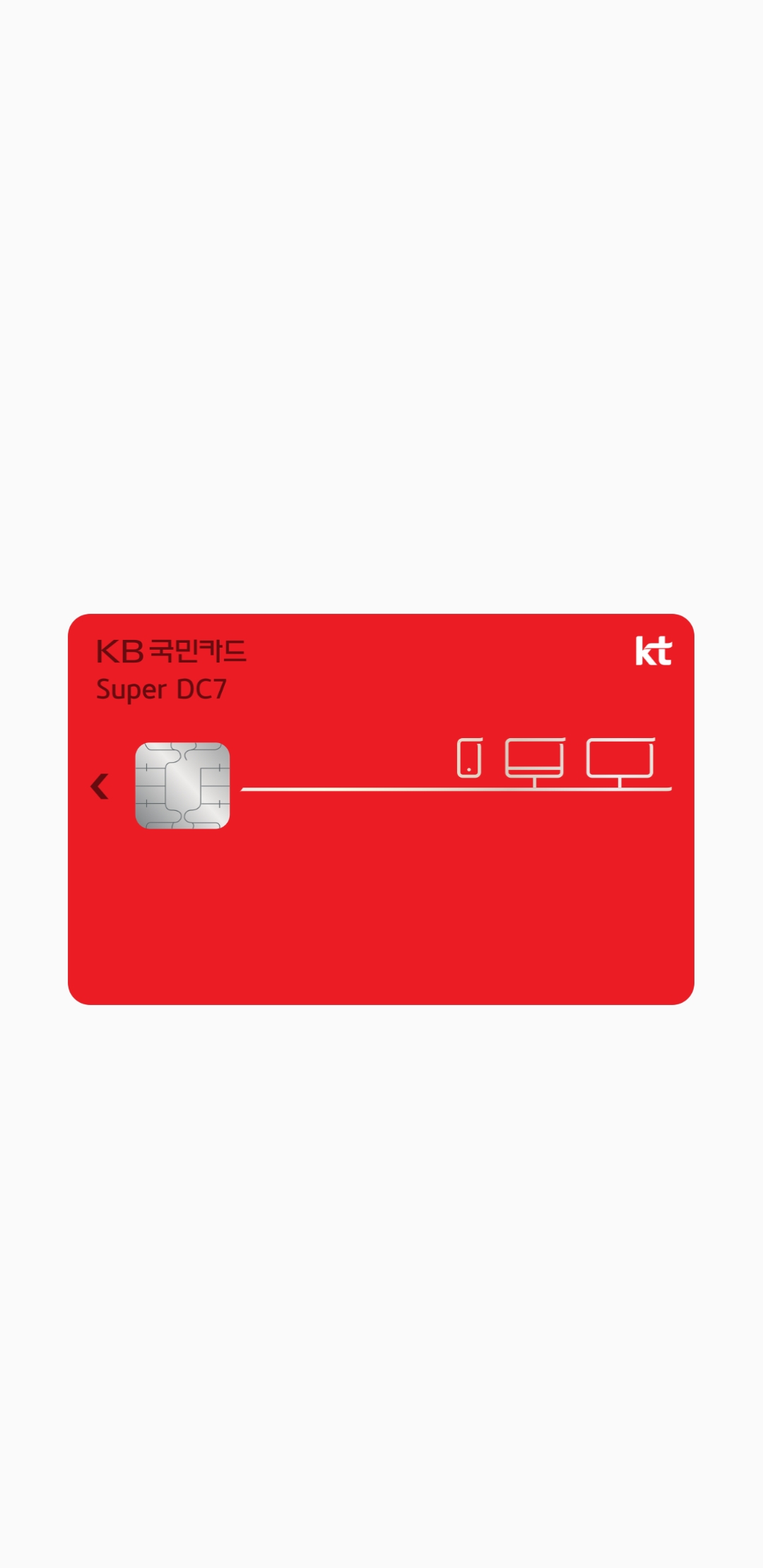

'IT 및 인터넷 지식창고 > 갤럭시' 카테고리의 다른 글
| 갤럭시 A12 스펙 성능 가격 버튼 기능은? (0) | 2022.02.06 |
|---|---|
| 갤럭시 벨소리 설정 간단하고 쉽게 (0) | 2022.02.05 |
| 갤럭시 유심 USIM 비밀번호 설정 및 잠금 (0) | 2022.01.22 |
| 빅스비루틴 추천 사용법 및 루틴 끄기 (0) | 2022.01.17 |
| 갤럭시 빅스비 루틴 추가 사용 방법 및 소개 (0) | 2022.01.14 |